Muncul notifikasi checking file system on c merupakan masalah yang sering terjadi di komputer atau laptop. Untuk itu berikut ini kami berikan informasi tentang Cara Mengatasi Error Checking File System on C di Windows 7, 8, dan 10.
Mematikan komputer/laptop secara tidak benar menjadi salah satu penyebab munculnya pesan error Checking File System on C seperti dibawah ini.
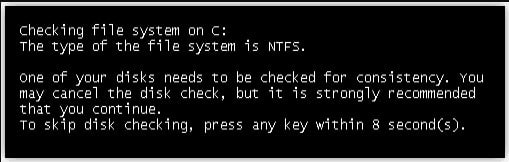
Masalah error Checking File System on C menjadi salah satu error yang sering dihadapi komputer/laptop. Biasanya pesan error muncul pada saat komputer/laptop dihidupkan. Meskipun munculnya pesan Checking File System on C tidak berbahaya bagi sistem dan bukan dari virus komputer, namun jika terus muncul pasti dapat mengganggu pengguna. Untuk itu kita perlu mencari solusi tentang Cara Mengatasi Error Checking File System on C.
Baca Juga : Cara Membuat Recovery drive windows 10
Namun, sebelum mencari tahu Cara Mengatasi Error Checking File System on C, ketahui terlebih dahulu apa penyebab Error Checking File System on C di Windows?
Penyebab Checking File System on C
Berikut ini beberapa hal yang dapat menjadi penyebab munculnya notifikasi Checking File System on C di Windows, antara lain:
- Sering menekan tombol power akibat komputer/laptop hang
- Mematikan komputer/laptop tidak sesuai dengan prosedur
- Laptop tiba-tiba mati karena kehabisan baterai
- Komputer/laptop tiba-tiba mati karena listrik padam
- Komputer/laptop tiba-tiba mati pada saat proses instalasi belum selesai
Setelah mengetahui penyebab diatas, berikut ini beberapa cara mengatasi Checking File System on C.
Baca Juga : Cara Mengatasi Your Computer Is Low On Memory
Cara Mengatasi Checking File System on C
Cara 1. Gunakan regedit
- Langkah pertama, buka jendela RUN dengan cara tekan tombol Windows+R di keyboard.
- Setelah jendela RUN terbuka, lalu ketikkan regedit, dan klik OK.
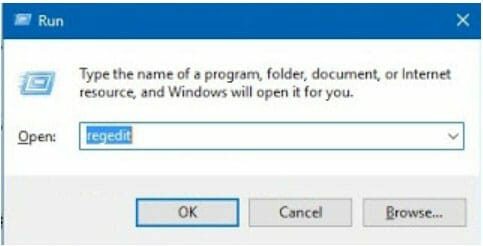
- Selanjutnya akan muncul jendela Registry Editor, dan cari HKEY_LOCAL_MACHINE => SYSTEM => CurrentControlSet => Control => SessionManager.
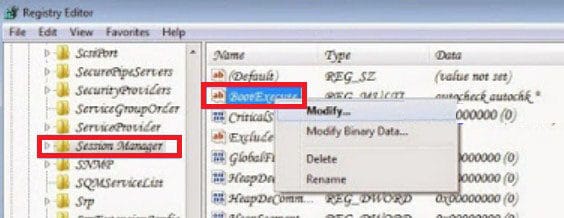
- Lalu perhatikan pada kotak dialognya, dan cari file BootExecute.
- Setelah itu klik kanan dan pilih Modify.
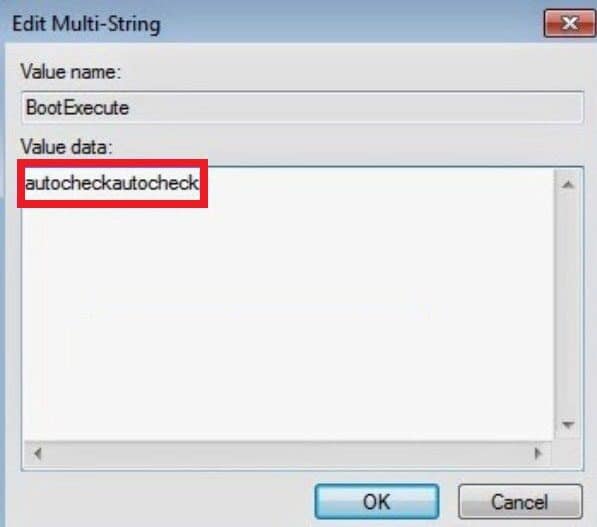
- Setelah itu akan muncul jendela Edit Multy-String, dan copy kode berikut ini “autocheckautocheck” pada kolom value data.
- Klik OK dan tutup jendela Registry. Setelah itu restart komputer/laptop anda.
Baca Juga : Cara Mengatasi Error Code 0xc000000f di Windows
Cara 2. Gunakan Command Prompt
- Langkah pertama buka Command Prompt dengan cara klik Start, pilih All Program, Accessories dan Command Prompt.
- Pastikan anda masuk ke CMD sebagai Administrator dengan cara klik kanan Command Prompt pilih Run ad admnistrator.
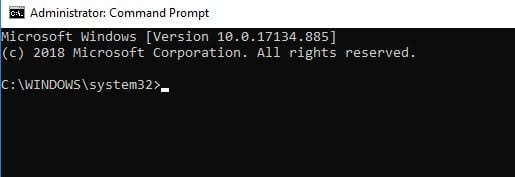
- Setelah itu, masukkan kode perintah “chkntfs /x c:” dan tekan Enter.
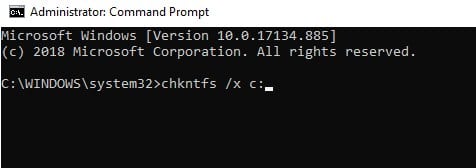
- Tunggu hingga proses selesai
- Lalu Restart komputer/laptop anda.
Itulah informasi yang diberikan tentang Cara Mengatasi Error Checking File System on C di Windows. Semoga informasi yang diberikan bermanfaat dan dapat menambah pengetahuan anda mengenai dunia informasi dan teknologi.